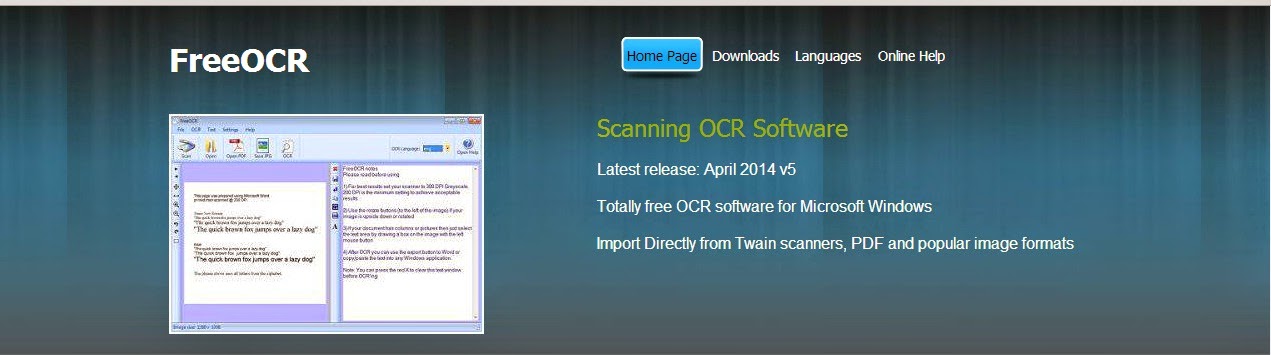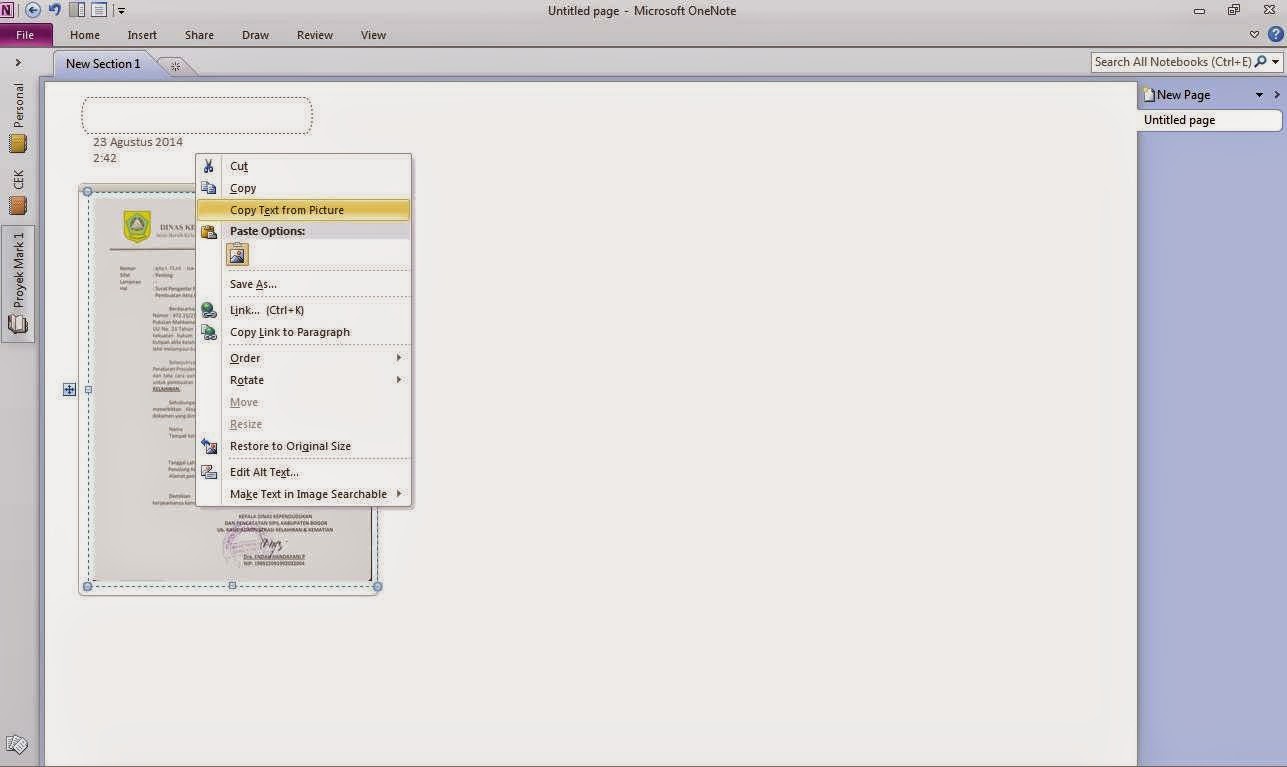Bulan Juli-Agustus lalu, saya juga dapat pulsa dari Line. setelah LINE EVENT melaksanakan Pengumpulan donasi untuk Yayasan Kasih Anak Kangker Indonesia (YKAKI), Line Event membagikan Event baru pada pemakai Line Messenger berupa bagi-bagi pulsa gratis senilai 25.000. Untuk kasus saya sendiri Line Event memulai dengan mengirimkan informasi Pada tanggal 24 Juli 2014.
Setiap hari Line Event memberikan motivasi berupa ucapan selamat, karena kita sudah menggunakan Line untuk mengirim pesan selama sekian hari, dan menjelaskan berapa gari lagi tersisa untuk sampai di 15 hari.
Tak perlu waktu lama, akhirnya saya sendiri bisa sampai di 15 hari pada tanggal 10 Agustus 2014. sehingga line Event mengirimkan beberapa pesan berikut.
Di dalam pesan yang dikirimkan 10 Agustus tersebut dikatakan bahwa pulsa 25.000 akan segera dikirimkan selambat-lambatnya tanggal 31 Agustus kepada nomor yang terdaftar di akun line yang kita miliki. Namun sampai 31 Agustus berlalu, tepatnya kemarin. bahkan sampai Hari ini 1 September 2014. Line Tak kunjung Mengirimkan pulsa kepada Nomor Telefon yang saya miliki. Line Event mengingkari janjinya yang telah dibuat tanpa pemberitahuan atau informasi apapun. Padahal alangkah lebih baik, jika karena kesalahan sistem atau hal hal lain yang menyebabkan keterlambatan, line event bisa menginformasikan dan memohon maaf melalui line messenger seperti hal nya ketika line mengirim pesan Event bagi-bagi pulsa tersebut.
Jika untuk hal sesederhana ini Line mengingkari janjinya. Lalu apakah benar semua event yang pernah Line Event Gelar, seperti Bagi-bagi Gadjet seharga 1 Rupiah, ataupun donasi donasi sosial yang pengguna Line berikan lewat berkirim Stiker ?
Terus terang... saya sendiri sebenarnya tidak terlalu percaya dan tak bersemangat mengikuti Event Event dari Line.
Update Berita
Beberapa Menit setelah Tulisan Ini di buat, Line event baru mengirimkan Informasi dan permohonan maaf atas keterlambatan pengisian pulsa yang terjadi. Serta menginformasikan kembali bahwa pulsa akan selambat-lambatnya dikirim 10 September 2014.
Kita tunggu saja, apakah Line event akan menepati janjinya sampai tanggal 10 September nanti.
Update Berita Kabar Bahagia
Setelah menunggu dalam waktu yang panjang di tepi jurang kesangsian, akhirnya pulsa dari Line Event Masuk ke nomor yang saya gunakan sebagai akun, sebesar 25.000,- dari Erafon.
Tepat Pada Hari Jumat, 05 September 2014 Pukul 12.47 WIB
Baca Juga :
Bukti Situs Excite Point Bagi-Bagi Pulsa Gratis
Bukti Aplikasi ADQuest Bagi-Bagi Pulsa Gratis di Smartphone
Aplikasi PopSlide Bagi-Bagi Pulsa Gratis Di Smartphone
Daftar Artikel Blog
Setiap hari Line Event memberikan motivasi berupa ucapan selamat, karena kita sudah menggunakan Line untuk mengirim pesan selama sekian hari, dan menjelaskan berapa gari lagi tersisa untuk sampai di 15 hari.
Tak perlu waktu lama, akhirnya saya sendiri bisa sampai di 15 hari pada tanggal 10 Agustus 2014. sehingga line Event mengirimkan beberapa pesan berikut.
Di dalam pesan yang dikirimkan 10 Agustus tersebut dikatakan bahwa pulsa 25.000 akan segera dikirimkan selambat-lambatnya tanggal 31 Agustus kepada nomor yang terdaftar di akun line yang kita miliki. Namun sampai 31 Agustus berlalu, tepatnya kemarin. bahkan sampai Hari ini 1 September 2014. Line Tak kunjung Mengirimkan pulsa kepada Nomor Telefon yang saya miliki. Line Event mengingkari janjinya yang telah dibuat tanpa pemberitahuan atau informasi apapun. Padahal alangkah lebih baik, jika karena kesalahan sistem atau hal hal lain yang menyebabkan keterlambatan, line event bisa menginformasikan dan memohon maaf melalui line messenger seperti hal nya ketika line mengirim pesan Event bagi-bagi pulsa tersebut.
Jika untuk hal sesederhana ini Line mengingkari janjinya. Lalu apakah benar semua event yang pernah Line Event Gelar, seperti Bagi-bagi Gadjet seharga 1 Rupiah, ataupun donasi donasi sosial yang pengguna Line berikan lewat berkirim Stiker ?
Terus terang... saya sendiri sebenarnya tidak terlalu percaya dan tak bersemangat mengikuti Event Event dari Line.
Update Berita
Beberapa Menit setelah Tulisan Ini di buat, Line event baru mengirimkan Informasi dan permohonan maaf atas keterlambatan pengisian pulsa yang terjadi. Serta menginformasikan kembali bahwa pulsa akan selambat-lambatnya dikirim 10 September 2014.
Kita tunggu saja, apakah Line event akan menepati janjinya sampai tanggal 10 September nanti.
Update Berita Kabar Bahagia
Setelah menunggu dalam waktu yang panjang di tepi jurang kesangsian, akhirnya pulsa dari Line Event Masuk ke nomor yang saya gunakan sebagai akun, sebesar 25.000,- dari Erafon.
Tepat Pada Hari Jumat, 05 September 2014 Pukul 12.47 WIB
Kesimpulan
Meskipun Line Messenger bagi-bagi pulsa. Tak banyak hal yang bisa kita lakukan untuk mengatur hal tersebut. Karena pulsa dari Line hanya sekedar hadiah yang diberikan kepada pengguna line yang kebetulan mendapatkan giliran untuk menikmati program ini. Jadi, jika kita ingin mendapatkan pulsa dari line. caranya hanyalah menunggu, semoga program bagi-bagi pulsa ini datang gilirannya kepada akun milik kita.
Meskipun Line Messenger bagi-bagi pulsa. Tak banyak hal yang bisa kita lakukan untuk mengatur hal tersebut. Karena pulsa dari Line hanya sekedar hadiah yang diberikan kepada pengguna line yang kebetulan mendapatkan giliran untuk menikmati program ini. Jadi, jika kita ingin mendapatkan pulsa dari line. caranya hanyalah menunggu, semoga program bagi-bagi pulsa ini datang gilirannya kepada akun milik kita.
Baca Juga :
Bukti Situs Excite Point Bagi-Bagi Pulsa Gratis
Bukti Aplikasi ADQuest Bagi-Bagi Pulsa Gratis di Smartphone
Aplikasi PopSlide Bagi-Bagi Pulsa Gratis Di Smartphone
Daftar Artikel Blog